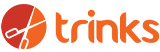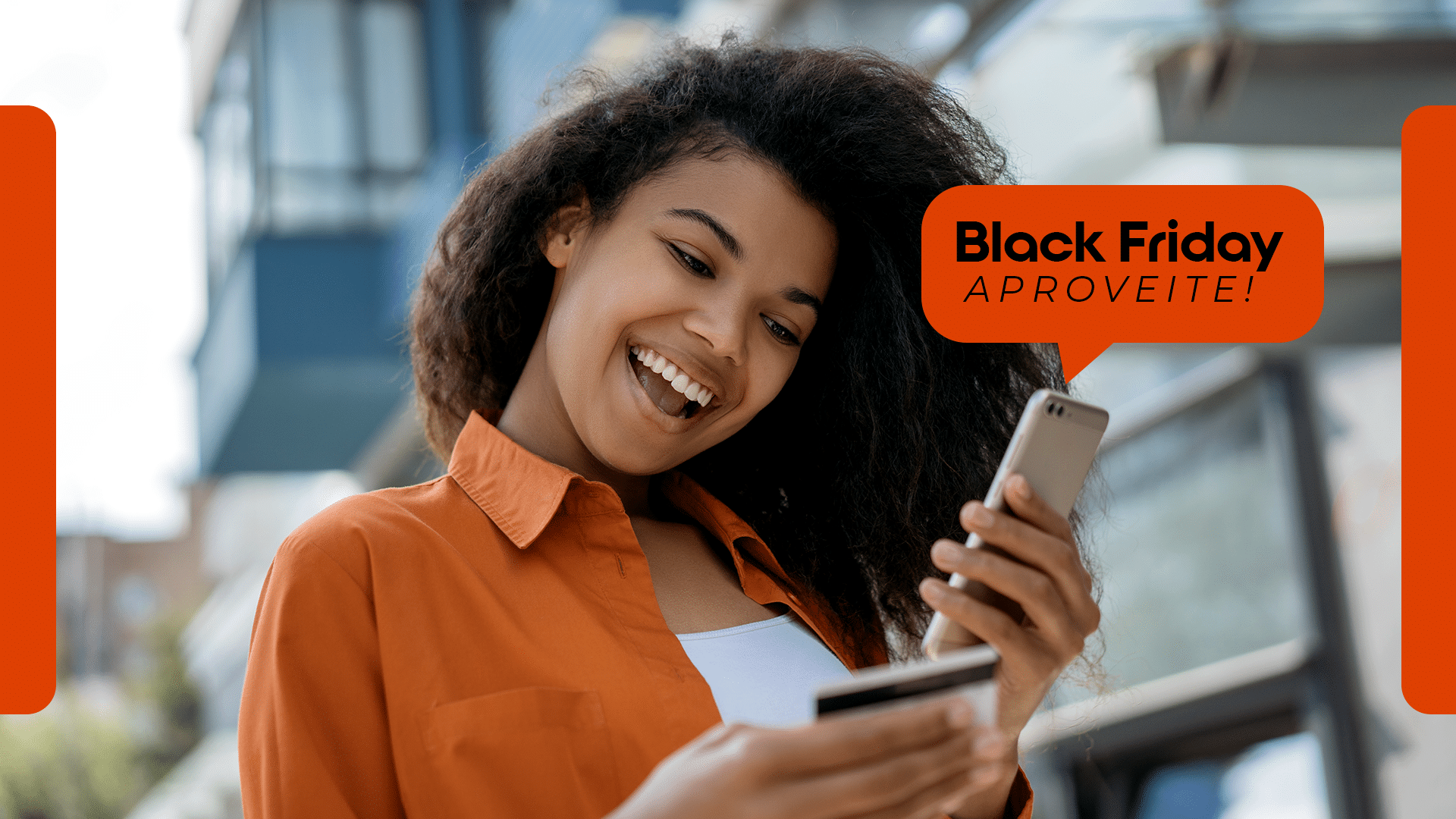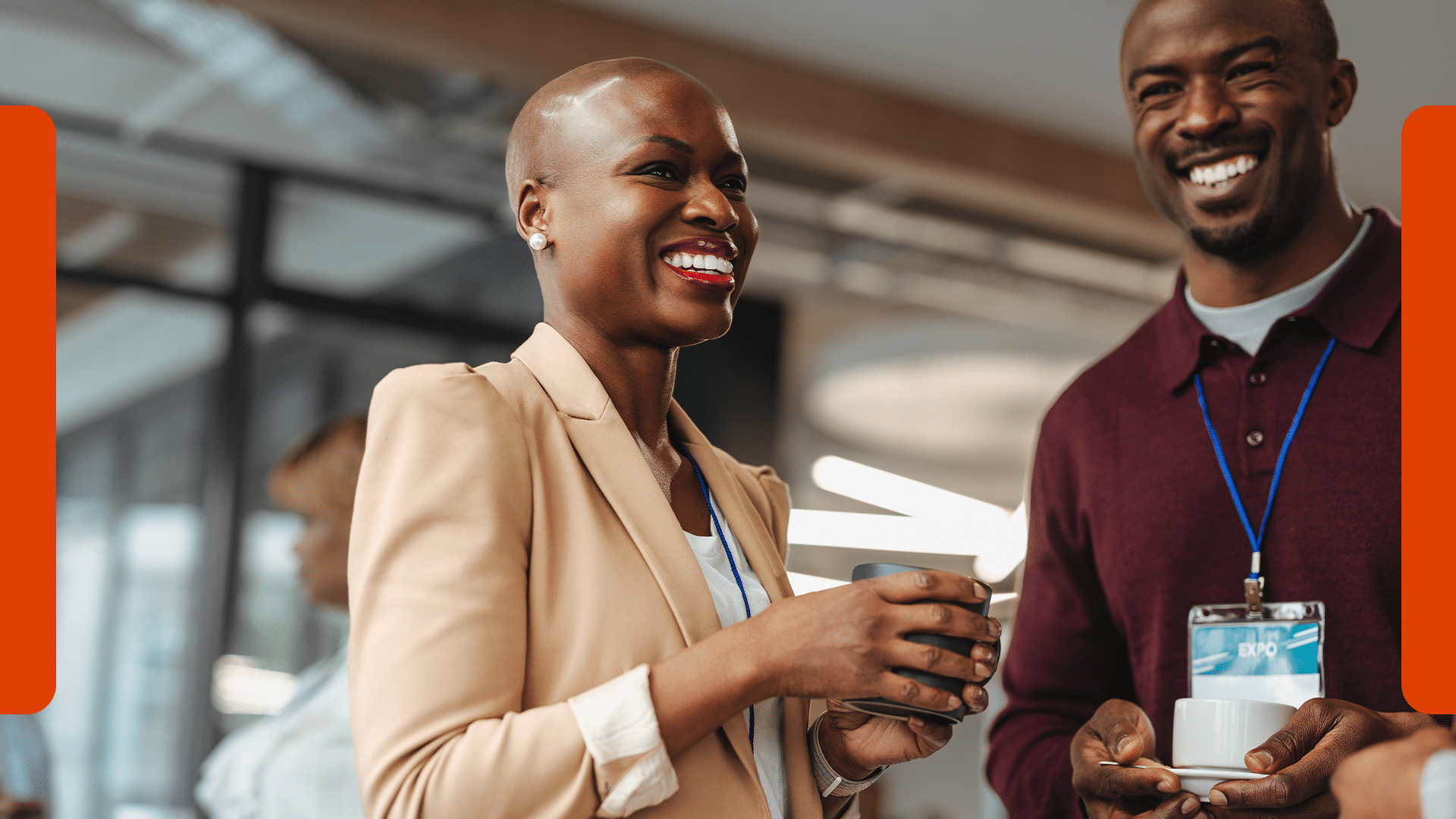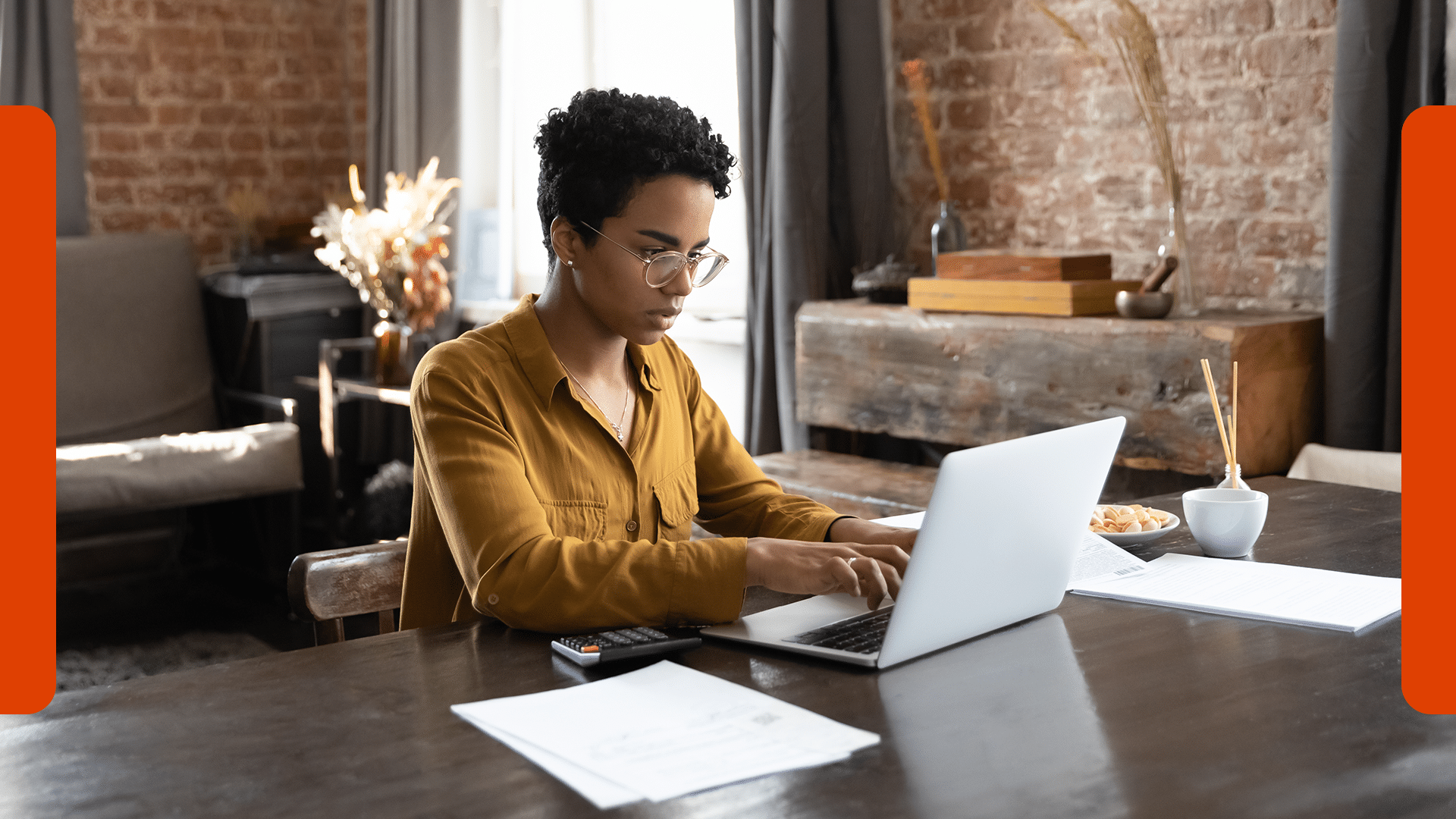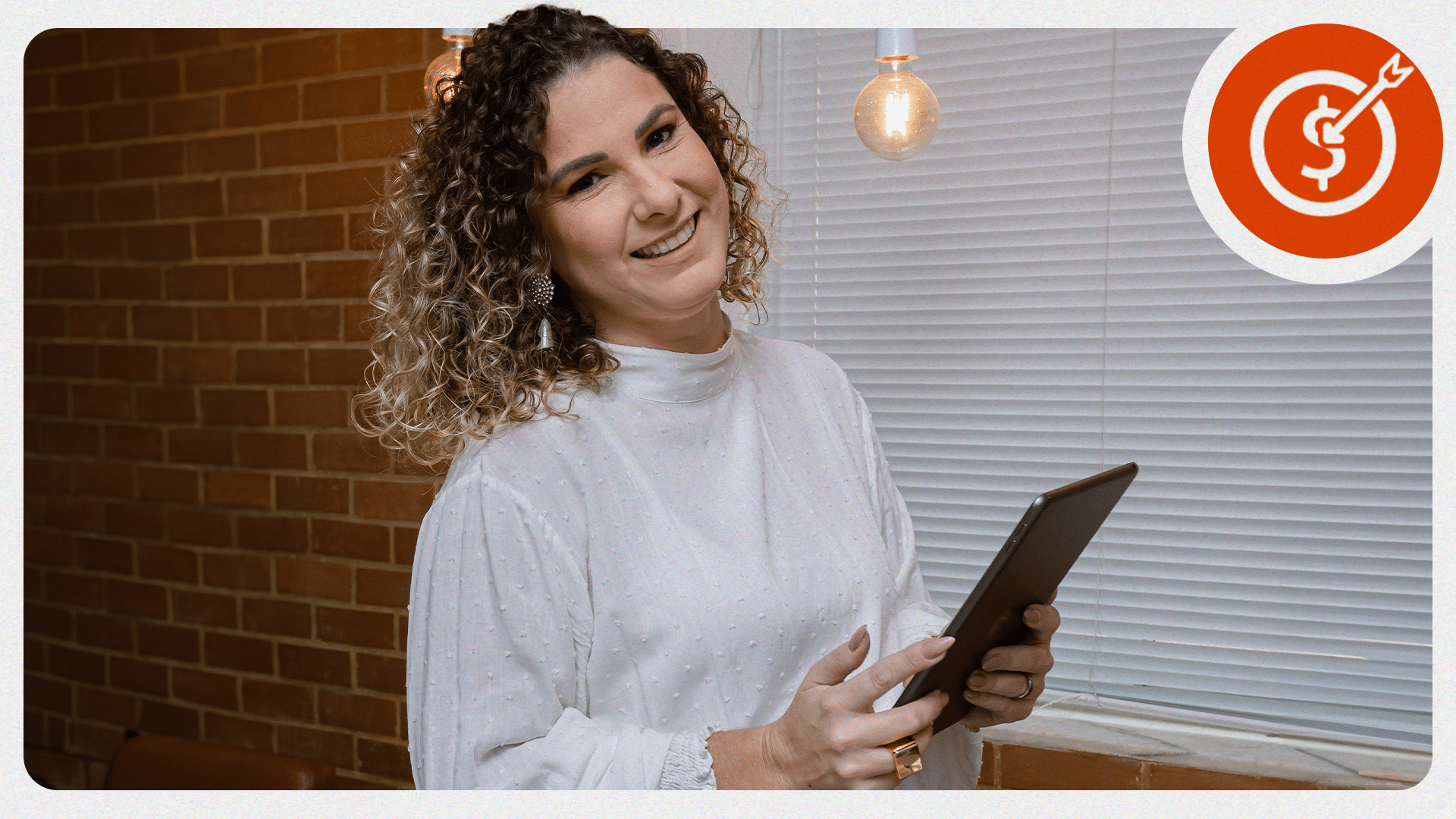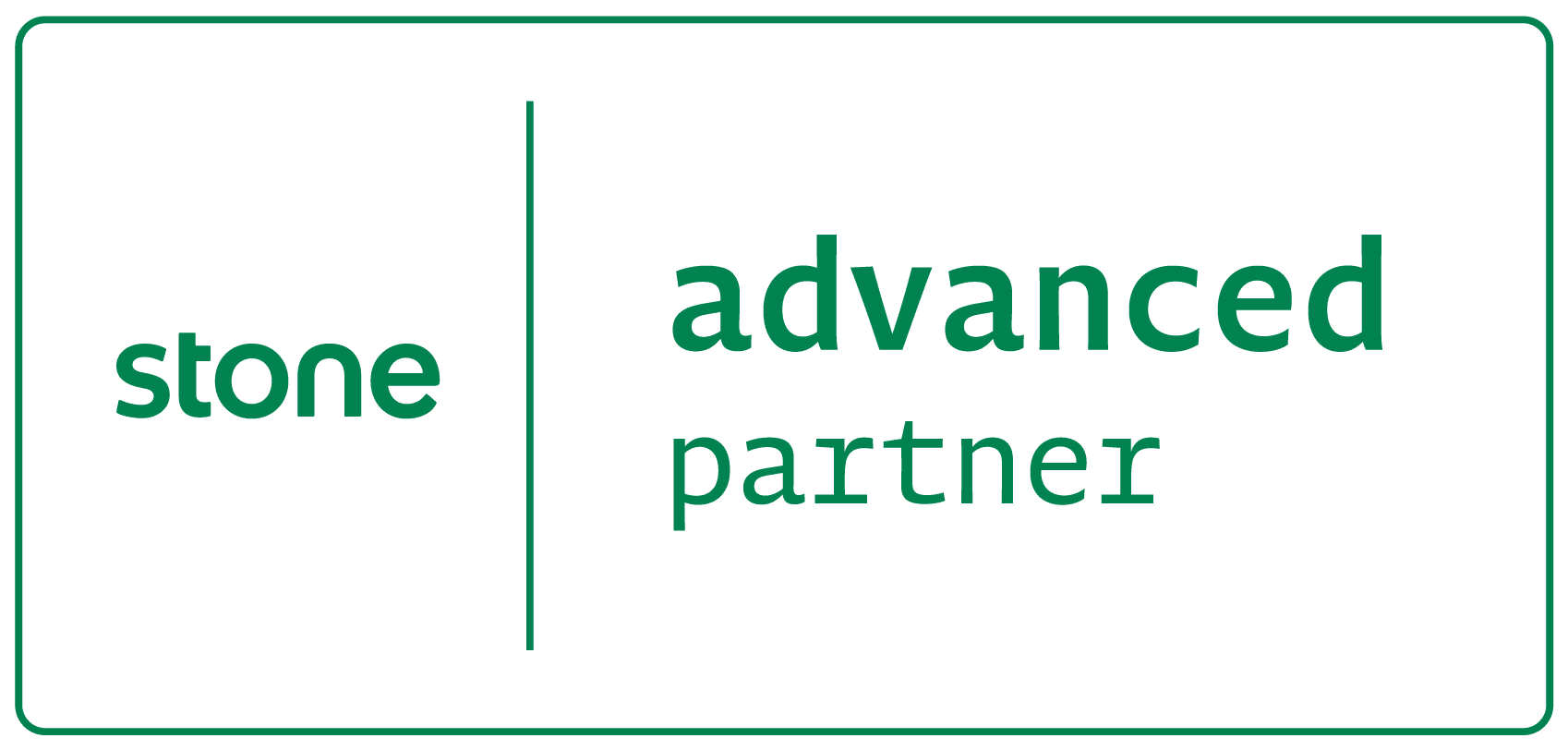Para você que está sempre procurando por novidades para seu salão de beleza, leia o artigo completo e veja como usar comandas numéricas e dar entrada no seu estoque ficou muito mais fácil!
1. Comanda Eletrônica Numérica cada vez mais rápida
Você trabalha com comanda numérica no seu estabelecimento e já tem a ferramenta habilitada no Trinks? Agora, uma das novidades para seu salão de beleza é que você pode fazer o lançamento do número da comanda do seu cliente diretamente na agenda. Ao clicar sobre o agendamento feito, aparecerão todas as opções de agendamento que você já conhece. E entre as opções você encontrará “Abrir Comanda”:

E se houver comanda em aberto para o dia atual associada ao cliente do agendamento, será exibida a opção “Associar à comanda X”:

Caso o status desse agendamento esteja como “Confirmado”![]() , ao associar o agendamento à comanda, ele terá o status alterado automaticamente para “Em Atendimento”
, ao associar o agendamento à comanda, ele terá o status alterado automaticamente para “Em Atendimento” ![]() . Somente para agendamentos do dia atual será exibida a opção de associar a uma comanda.
. Somente para agendamentos do dia atual será exibida a opção de associar a uma comanda.
Você trabalha com comanda com números no seu estabelecimento e ainda não habilitou no Trinks? Configure agora, é bem rápido!
Acesse: Visualizar/Editar >> Configurações, terá o tópico “Uso de Comandas”, então passe para a opção “Sim” e informe a numeração.
2. Movimentação de Estoque – Entrada com importação de XML
Movimentar seu Estoque com importação de arquivos xml é mais uma das novidades.
Ao selecionar para fazer uma movimentação de estoque de entrada do tipo “Compra do Fornecedor”, você terá a opção de importar o xml de uma nota de uma compra de produtos.
Dica Trinks: O arquivo xml geralmente é enviado por e-mail pelo fornecedor do produto. Se você não recebe ou nunca solicitou o arquivo em xml, converse com seus fornecedores. É muito provável que o arquivo esteja pronto para ser enviado para você.
A identificação do produto para ser realizada, a movimentação será feita por Nome, Código de Identificação, ou Código de Barras. Logo, é necessário ter o produto cadastrado com um desses dados no Trinks para que a movimentação tenha produtos registrados.

Ao clicar na opção ![]() você poderá incluir o arquivo xml. Após incluir, selecione “Visualizar” para verificar as listas dos produtos do arquivo. Esses ficarão em até 3 listas:
você poderá incluir o arquivo xml. Após incluir, selecione “Visualizar” para verificar as listas dos produtos do arquivo. Esses ficarão em até 3 listas:
• ![]() Movimentações que serão registradas: produtos que estão corretos e cadastrados no sistema para serem carregados no registro de movimentação de estoque.
Movimentações que serão registradas: produtos que estão corretos e cadastrados no sistema para serem carregados no registro de movimentação de estoque.
• ![]() Movimentações que não serão registradas: produtos que apresentam algum problema e por isso não serão carregados no registro de movimentação de estoque e o motivo.
Movimentações que não serão registradas: produtos que apresentam algum problema e por isso não serão carregados no registro de movimentação de estoque e o motivo.
• ![]() Produtos que não estão cadastrados: produtos que não foram encontrados cadastrados e ativos no estabelecimento e assim não serão carregados no registro de movimentação de estoque.
Produtos que não estão cadastrados: produtos que não foram encontrados cadastrados e ativos no estabelecimento e assim não serão carregados no registro de movimentação de estoque.

Ao clicar em “Continuar”, os produtos da primeira lista serão carregados para a movimentação de estoque (com a mesma quantidade em unidades e valor unitário registrado no xml), o campo “Número da NF” será preenchido com o número da nota registrado no xml e o campo “Fornecedor” será preenchido com a razão social do emitente da nota registrado no xml, se o fornecedor estiver cadastrado no Trinks com o mesmo nome que consta no xml.

Aproveite ao máximo o seu sistema. Mantenha seu estoque atualizado de forma ainda mais fácil e segura!